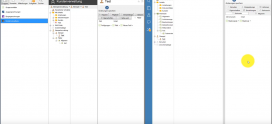6. Februar 2019
How-To: Amagno Basics – Dateiimport

Nun lernen Sie die unterschiedlichen Wege des Dateiimports bei Amagno kennen.
Erstellen Sie zunächst eine neue Ablage in Amagno. Dazu wählen Sie in ihrer Themenleiste links am Bildschirmrand das dritte Icon. Es öffnet sich das Menü Ablagen. Über das grüne Plus-Symbol können Sie dann per Doppelklick eine neue Ablage erstellen.
In der Objektleiste am rechten Bildschirmrand hat sich parallel ein Fenster mit verschiedenen Reitern geöffnet. Hier gehen Sie in den Reiter Einstellungen und treffen im Unterpunkt Magnetisierungs-Einstellungen im Pop-up-Fenster die Auswahl Magnetisierung Manuell. Im Unterpunkt E-Mail-Import-Einstellungen treffen Sie unter dem Punkt E-Mail-Import ebenfalls die Auswahl Manuell. Unter Import-Einstellungen treffen Sie bei Serverseitigem Import die Auswahl Kein Import.
Nachdem Sie diese Einstellungen vorgenommen haben, können Sie mit dem Dateiimport beginnen. Eine der Möglichkeiten, mit denen Sie Dateien in Amagno importieren können, ist drag and drop aus Ihrem Windows Explorer. Öffnen Sie dazu das Explorer-Fenster und ziehen Sie die gewünschten Dateien in die Inhaltsansicht von Amagno. Bis Ihnen die Dateien dort angezeigt werden dauert es einen kurzen Moment.
Eine weitere Möglichkeit Dateien in Amagno zu importieren, besteht direkt aus dem Import-Dialog der Software heraus. Rechtsklicken Sie in der Strukturleiste auf Dokumente, wählen Sie im Dropdownmenü Neu und im Folgenden Importieren an. Es öffnet sich ein Explorer-Fenster, über das Sie die zu importierenden Dateien auswählen können. Nachdem Sie mit Öffnen bestätigt haben, werden die von Ihnen gewählten Dokumente in Amagno geladen.
Eine weitere Option können Sie erneut über den Explorer nutzen. Öffnen Sie diesen, wählen Sie die zu importierenden Dateien aus und rechtsklicken Sie auf Ihre Auswahl. Wählen Sie im Dropdownmenü Senden an und treffen die Auswahl Amagno. Es öffnet sich ein Fenster, in dem Sie die gewünschte Ablage anwählen. Nachdem Sie auf Start geklickt haben, werden die gewünschten Dateien importiert.
Dateiimport ist auch direkt aus der Dokumentenverarbeitung heraus möglich. Wenn Sie die Bearbeitung an einem Dokument Ihrer Wahl beenden und in Amagno speichern wollen, wählen Sie im entsprechenden Programm die Option Speichern unter. Wählen Sie in dem sich öffnenden Explorer-Fenster den Dateipfad Dokumente und im Folgenden Amagno an. Im Dateipfad Amagno sehen Sie die von Ihnen angelegten Ablagen als Ordner. Öffnen Sie den Ordner mit dem Namen der Ablage, in welche Sie das Dokument speichern wollen und klicken Sie auf „Speichern“. Hierbei ergibt sich eine Besonderheit. Die Dateien werden nicht wie in den vorigen Varianten unter Dokumente in Amagno abgelegt, sondern landen auf Ihrem persönlichen Schreibtisch. Diese Dateien sind, solange Sie sich auf Ihrem persönlichen Schreibtisch befinden, für die Bearbeitung durch andere gesperrt. Rechtsklicken Sie auf das Dokument und wählen Sie im Dropdownmenü Bearbeitung beenden.
Eine weitere Möglichkeit des Imports bietet die Druckerfunktion aus einer Dokumentenbearbeitung heraus. Wählen Sie dazu die Druckoption Ihres jeweiligen Programms aus und wählen Sie den Drucker Amagno. Es öffnet sich ein Fenster, über welches Sie erneut Ihre gewünschte Ablage anwählen können. Außerdem können Sie den Dateinamen ändern und entscheiden, ob das Dokument als .pdf oder .tiff gespeichert werden soll.
Zudem können Sie das Dokument gleichzeitig drucken oder via E-Mail versenden. Da die Speicheroptionen in der Druckfunktion auf .pdf und .tiff begrenzt sind, können Sie diese Dokumente im Nachhinein nicht mehr bearbeiten.